Redimensionnement des annotations
La taille et d'autres paramètres des annotations sélectionnées peuvent être modifiés.
|
REMARQUE
|
|
La partie des annotations qui s'étend au-delà des limites de la page n'est pas visible. Si vous modifiez la taille de ces annotations, il se peut que la partie masquée réapparaisse dans les limites de la page.
|
Redimensionnement des annotations
Cette section décrit la modification de la taille des annotations.
|
REMARQUE
|
|
Pour plus d'informations sur la modification des traits de soulignement de commentaires, de lignes, de polygones, de lignes polygonales et de marques de date, consulter les rubriques suivantes.
|
1.
Sélectionner l'annotation dont vous voulez modifier la taille dans la Fenêtre de travail.
|
REMARQUE
|
|
Pour plus d'informations sur la sélection d'une annotation, consulter la section suivante :
|
2.
Placer le pointeur de la souris sur la poignée affichée ( ).
).
Le pointeur de la souris se change en  ,
,  ,
,  ou
ou  .
.
3.
Faire glisser la poignée pour modifier la taille de l'annotation.
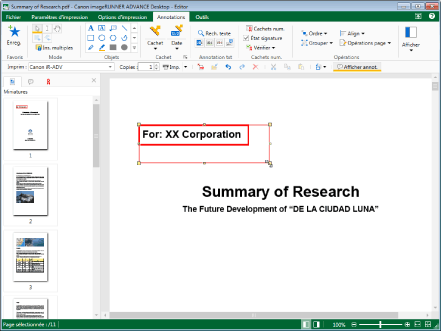
|
REMARQUE
|
|
Le redimensionnement d'une ligne libre conserve les proportions.
Procéder comme suit pour conserver le rapport hauteur/largeur lors de l'agrandissement/la réduction d'une annotation à l'aide d'une poignée.
Pour toutes les annotations, à l'exception des images et des cachets d'image : faire glisser les poignées des angles tout en maintenant la touche [Shift] enfoncée.
Image ou cachet d'image : faire glisser l'une des poignées d'angle.
Pour les cachets de texte et de date, la taille de police est définie automatiquement selon les nouvelles dimensions de l'annotation une fois les changements appliqués.
Il est également possible de modifier la taille des cachets de texte et de date en redéfinissant la taille de police. Le format du cachet est configuré automatiquement selon la nouvelle taille de police. Pour plus d'informations sur la modification de la taille de police, voir la section suivante.
Si la taille horizontale du texte redimensionné est supérieure à celle du contenu saisi dans le texte, les opérations suivantes sont réalisées :
Taille horizontale : réduction en fonction du contenu saisi
Taille verticale : agrandissement/réduction suivant le nombre de lignes obtenu suite à l'insertion automatique des sauts de ligne en fonction de la taille verticale à l'issue de la modification.
Pour annuler le processus de redimensionnement, appuyez sur la touche [Esc] lors de l'opération de glissement.
|
4.
Pour désélectionner l'annotation dont la taille a été modifiée, cliquer à côté de celle-ci dans la Fenêtre de travail.
Redimensionnement par déplacement d'un vertex d'un polygone ou d'une ligne polygonale
Cette section explique comment redimensionner un élément en déplaçant un vertex d'un polygone ou d'une ligne polygonale.
1.
Sélectionner le polygone ou la ligne polygonale dont vous voulez modifier la taille dans la Fenêtre de travail.
|
REMARQUE
|
|
Pour plus d'informations sur la sélection d'une annotation, consulter la section suivante :
|
2.
Placer le pointeur de la souris sur l'une des poignées ( ou
ou  ) affichées sur le polygone ou la ligne polygonale.
) affichées sur le polygone ou la ligne polygonale.
Le pointeur de la souris se change en  .
.
3.
Faire glisser la poignée vers l'emplacement où le vertex doit être déplacé.
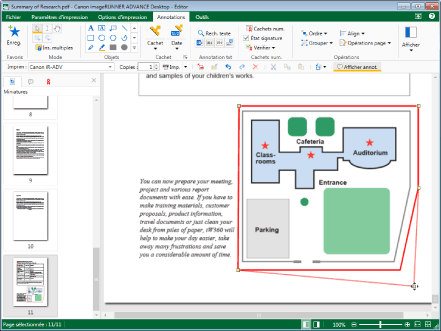
|
REMARQUE
|
|
Pour annuler l'opération de déplacement, appuyer sur la touche [Esc] lors de l'opération de glissement.
Si [Nuage (petit)] ou [Nuage (grand)] est sélectionné comme type de ligne d'un polygone, des lignes pleines s'affichent pour le cadre de l'annotation lors du déplacement d'un vertex.
|
4.
Pour désélectionner le polygone ou la ligne polygonale, cliquer dans la zone de la Fenêtre de travail à côté du polygone ou de la ligne polygonale dont le vertex a été déplacé.
Redimensionnement des marques de date
Cette section décrit la modification de la taille des marques de date.
1.
Sélectionner les marques de date dont vous voulez modifier la taille dans la Fenêtre de travail.
L'aperçu et les propriétés de la marque de date sélectionnée s'affichent dans la Fenêtre Détails.
|
REMARQUE
|
|
Pour plus d'informations sur la sélection d'une annotation, consulter la section suivante :
|
2.
Modifier la taille de police dans la Fenêtre Détails.
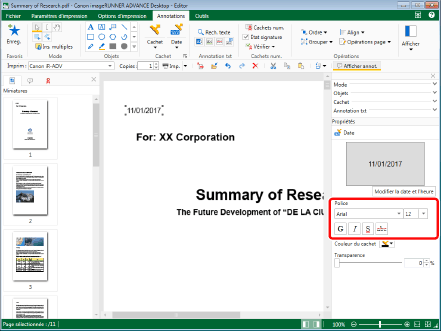
|
REMARQUE
|
|
Si vous modifiez la taille de police, les dimensions de la marque de date changent également.
Pour plus d'informations sur la modification de la taille de police, consulter la section suivante.
|
3.
Pour désélectionner la marque de date dont la taille a été modifiée, cliquer à côté de celle-ci dans la Fenêtre de travail.
Modification de la longueur/l'orientation des lignes et des premières lignes de commentaires
Cette section décrit la modification de la longueur et de l'orientation des lignes et des premières lignes de commentaires.
1.
Sélectionner la ligne ou le commentaire cible dans la Fenêtre de travail.
|
REMARQUE
|
|
Pour plus d'informations sur la sélection d'une annotation, consulter la section suivante :
|
2.
Placer le pointeur de la souris sur l'une des poignées ( ou
ou  ) affichées sur la ligne ou sur la première ligne de commentaire.
) affichées sur la ligne ou sur la première ligne de commentaire.
Le pointeur de la souris se change en  .
.
3.
Faire glisser la poignée pour modifier la longueur de la ligne ou la première ligne de commentaire.
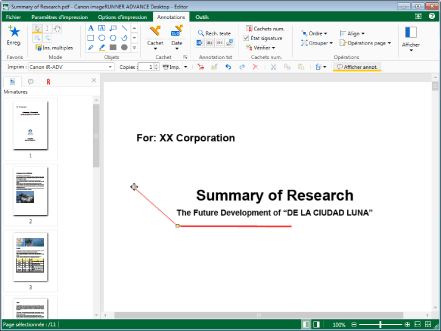
|
REMARQUE
|
|
Dans le cas des lignes, il est possible de modifier la longueur sans changer l'orientation en faisant glisser le pointeur de la souris tout en maintenant la touche [Shift] enfoncée.
Pour annuler le processus de modification de la longueur et de la direction, appuyez sur la touche [Esc] lors de l'opération de glissement.
|
4.
Pour désélectionner la ligne ou la première ligne de commentaire qui a été modifiée, cliquer ailleurs dans la zone de la Fenêtre de travail.